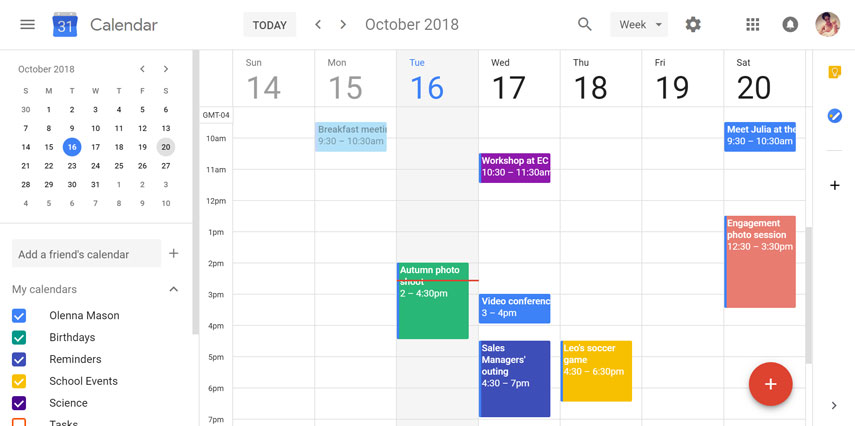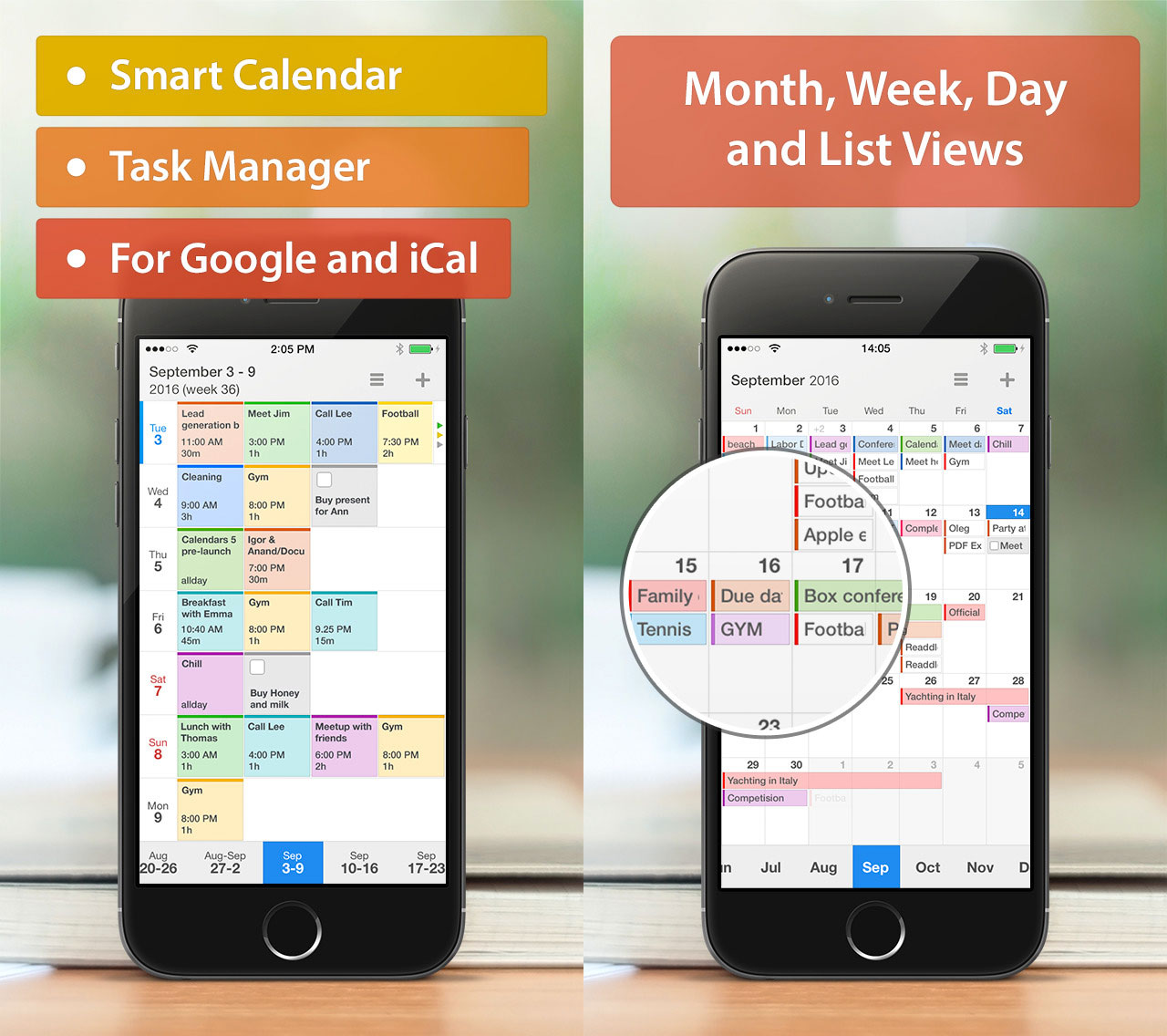¡Absolutamente! Aquí tienes un artículo completo en español sobre cómo usar Google Calendar de manera eficiente, superando las 1200 palabras, con un enfoque en la productividad y la gestión del tiempo.
Dominando Google Calendar: Tu Guía Definitiva para la Gestión Eficiente del Tiempo
En el vertiginoso mundo actual, donde las responsabilidades personales y profesionales compiten constantemente por nuestra atención, la gestión del tiempo se ha convertido en una habilidad esencial para el éxito y el bienestar. Entre la plétora de herramientas digitales disponibles, Google Calendar se erige como un pilar fundamental para millones de personas y empresas. Más que una simple agenda digital, es un centro de comando personalizable que, si se utiliza de manera eficiente, puede transformar radicalmente nuestra productividad, reducir el estrés y ayudarnos a alcanzar nuestros objetivos.
Sin embargo, muchos usuarios apenas arañan la superficie de sus capacidades. Este artículo no solo te guiará a través de sus funciones básicas, sino que te sumergirá en estrategias avanzadas y trucos poco conocidos para que puedas exprimir cada gota de eficiencia de esta potente herramienta. Prepárate para convertir tu Google Calendar en tu aliado más confiable.
1. Los Fundamentos: Configuración y Vistas Esenciales
Antes de correr, debemos aprender a caminar. Comprender la configuración básica y las diferentes vistas es el primer paso para dominar Google Calendar.
- Creación de Eventos Sencilla: Crear un evento es tan simple como hacer clic en una franja horaria o en el botón "Crear". Dale un título claro (ej. "Reunión de equipo", "Cita con el dentista"), establece la fecha y la hora, y listo. Pero no te detengas ahí.
- Vistas Personalizadas: Google Calendar ofrece varias vistas:
- Día: Para un enfoque granular en tus actividades de un día específico.
- Semana: Ideal para planificar tu semana laboral y personal.
- Mes: Proporciona una visión general de tus compromisos a largo plazo, útil para identificar periodos ocupados o libres.
- Año: Una vista muy amplia, útil para la planificación estratégica.
- Agenda: Muestra una lista cronológica de tus próximos eventos, perfecta para un vistazo rápido a lo que viene.
- 4 Días / Personalizada: Puedes ajustar esta vista para mostrar 2, 3, 4 o incluso más días, lo que es útil si tu semana laboral no es tradicional.
- Zonas Horarias: Si trabajas con equipos remotos o viajas con frecuencia, la gestión de zonas horarias es crucial. Google Calendar te permite mostrar relojes de diferentes zonas horarias y ajustar los eventos automáticamente, evitando confusiones y citas perdidas. Asegúrate de que la zona horaria predeterminada de tu calendario sea la correcta.
2. Creación de Eventos Inteligente: Detalles que Marcan la Diferencia
Aquí es donde la verdadera magia de la eficiencia comienza. Un evento bien configurado es un evento que no requiere seguimiento, aclaraciones ni recordatorios externos.
- Descripción Detallada: No te limites al título. Utiliza el campo de descripción para incluir la agenda de la reunión, enlaces relevantes (documentos de Google Drive, enlaces a videollamadas), códigos de acceso, o cualquier información crucial. Piensa en la descripción como el lugar donde resides toda la información que necesitarías si no tuvieras acceso a nada más.
- Ubicación Integrada: Si el evento es físico, añade una dirección. Google Calendar se integra con Google Maps, permitiéndote obtener indicaciones con un solo clic. Para reuniones virtuales, añade directamente un enlace de Google Meet (o Zoom, etc.).
- Invitados y Gestión de Asistencia:
- Añadir Invitados: Invita a personas directamente desde tu lista de contactos. Recibirán una invitación por correo electrónico y podrán responder si asistirán o no.
- "Buscar un Horario": Esta es una de las funciones más potentes para reuniones grupales. Si todos tus invitados utilizan Google Calendar, puedes ver sus calendarios (si los tienen compartidos) y encontrar automáticamente el primer horario disponible que funcione para todos, eliminando el tedioso intercambio de correos electrónicos.
- Permisos de Invitados: Decide si los invitados pueden modificar el evento, invitar a otros o ver la lista de invitados.
- Notificaciones Personalizadas: La clave para no perderte nada.
- Múltiples Recordatorios: Configura varios recordatorios: uno con suficiente antelación (ej. 24 horas antes para prepararte), otro más cercano (ej. 30 minutos antes para recordar y dirigirte al lugar o enlace). Puedes elegir entre notificaciones emergentes (pop-up), correo electrónico o notificaciones móviles.
- Tipo de Recordatorio: Adapta el tipo de recordatorio a la urgencia y naturaleza del evento. Una cita médica puede requerir un recordatorio por correo y otro por notificación push.
- Eventos Recurrentes (Repetir): Para actividades habituales, esta función es un salvavidas.
- Frecuencia: Configura eventos diarios, semanales (ej. "todos los lunes"), mensuales (ej. "el primer martes de cada mes") o anuales.
- Personalización: Puedes crear patrones de repetición muy específicos, como "cada dos miércoles" o "los martes y jueves".
- Fecha de Finalización: Es importante establecer una fecha de finalización si el evento no es indefinido (ej. un curso que termina en diciembre).
- Archivos Adjuntos: ¿Necesitas compartir un documento para una reunión? Adjunta archivos directamente desde Google Drive. Los invitados tendrán acceso inmediato al material relevante.
- Visibilidad del Evento: Define si el evento es "Público" (visible para cualquiera que pueda ver tu calendario) o "Privado" (solo visible para ti y los invitados). Esto es crucial para la privacidad.
3. Calendarios Múltiples: Organización Avanzada para una Vida Compleja
La mayoría de nosotros manejamos múltiples facetas en nuestra vida: trabajo, vida personal, familia, proyectos secundarios, hobbies. Tener un solo calendario puede volverse caótico. Aquí es donde los calendarios múltiples brillan.
- Por Qué Usar Múltiples Calendarios:
- Separación Clara: Distingue fácilmente entre compromisos laborales, citas personales, eventos familiares, fechas límite de proyectos específicos o entrenamientos.
- Compartir Selectivamente: Puedes compartir tu calendario de trabajo con colegas sin revelar tus citas médicas o cumpleaños familiares.
- Filtro Visual: Activa o desactiva calendarios específicos para ver solo lo que es relevante en un momento dado, reduciendo el ruido visual.
- Creación de Nuevos Calendarios: En el panel lateral izquierdo, bajo "Otros calendarios", haz clic en el "+" y luego en "Crear calendario nuevo". Dale un nombre descriptivo (ej. "Trabajo – Proyectos A", "Personal – Bienestar", "Familia – Niños").
- Compartir Calendarios:
- Permisos Granulares: Puedes compartir calendarios con individuos o grupos, y asignar diferentes niveles de permiso: "Ver solo disponibilidad", "Ver detalles del evento", "Realizar cambios en los eventos", o "Realizar cambios y gestionar el uso compartido".
- Calendarios Públicos: Puedes hacer un calendario público, lo que es útil para organizaciones, clubes o eventos a gran escala.
- Importar Calendarios: Suscríbete a calendarios de días festivos, calendarios académicos, o calendarios de eventos deportivos en formato iCal. Esto enriquece tu vista sin tener que añadir eventos manualmente.
- Códigos de Color: Asigna un color distintivo a cada calendario. Esto te permite identificar de un vistazo si un compromiso es laboral (azul), personal (verde), o familiar (naranja). Es una forma increíblemente efectiva de organizar visualmente tu tiempo.
4. Integración y Automatización: Más Allá de la Agenda
Google Calendar no es una isla; es parte de un ecosistema interconectado diseñado para la eficiencia.
- El Ecosistema Google:
- Gmail: Google Calendar detecta automáticamente eventos en tus correos electrónicos (vuelos, reservas de hotel, citas) y te sugiere añadirlos a tu calendario. ¡Aprovéchalo!
- Google Meet: Cada evento puede tener un enlace de Google Meet incorporado, facilitando el inicio de videollamadas.
- Google Drive: Como se mencionó, puedes adjuntar documentos relevantes a tus eventos.
- Google Tasks: Dibuja una línea clara entre "eventos" (algo que sucede en un momento específico) y "tareas" (algo que debe hacerse). Google Tasks se integra en el panel lateral de Calendar, permitiéndote añadir y gestionar tus tareas pendientes junto a tu agenda. Puedes incluso arrastrar tareas a tu calendario para bloquear tiempo para ellas.
- Google Keep: Para notas rápidas o listas de verificación relacionadas con un evento.
- Metas (Goals): Una característica única de Google Calendar. En lugar de solo programar eventos, puedes establecer "Metas" (ej. "Hacer ejercicio 3 veces por semana", "Aprender español 2 horas a la semana"). Google Calendar encontrará automáticamente huecos en tu agenda y programará sesiones para alcanzar esa meta, adaptándose si tu horario cambia. Es excelente para construir hábitos.
- Integraciones con Aplicaciones de Terceros:
- Herramientas de Gestión de Proyectos: Muchas plataformas como Asana, Trello o Monday.com permiten sincronizar fechas límite y tareas con Google Calendar.
- Sistemas de Reservas: Si tienes un negocio, herramientas como Calendly o Acuity Scheduling se integran para que tus clientes puedan reservar citas directamente en tu calendario.
- Aplicaciones de Notas y Productividad: Algunas aplicaciones de notas o gestores de tareas se sincronizan para darte una visión unificada.
5. Trucos y Consejos para la Productividad Avanzada
Eleva tu juego con estas estrategias y atajos.
- Bloqueo de Tiempo (Time Blocking): Asigna bloques de tiempo específicos en tu calendario para tareas importantes o trabajo profundo, incluso si no son reuniones. Trata estos bloques como citas inquebrantables. Por ejemplo, "Trabajo Profundo – Redacción" de 9 a 11 AM. Esto te ayuda a evitar distracciones y garantiza que el trabajo importante se realice.
- Tiempo de Desplazamiento (Travel Time): Si un evento es físico y requiere desplazamiento, Google Calendar te permite añadir "tiempo de desplazamiento" antes o después del evento. Esto aparece como un bloque de tiempo separado, asegurando que no programes otra cosa en ese lapso.
- Horas de Trabajo: Configura tus "Horas de trabajo" en la configuración de Calendar. Cuando alguien intente programar una reunión contigo fuera de esas horas, Google Calendar les advertirá. Esto es crucial para mantener un equilibrio entre vida laboral y personal.
- Atajos de Teclado: Aprender algunos atajos puede ahorrarte segundos valiosos que se suman. Por ejemplo:
c: Crear un nuevo evento.q: Crear una nueva meta.t: Ir a hoy.n/p: Siguiente/anterior vista.d/w/m/a: Cambiar a vista de día/semana/mes/agenda.
- Revisa Tu Calendario Regularmente:
- Por la Noche Anterior: Revisa tu agenda para el día siguiente para prepararte mentalmente y hacer los ajustes necesarios.
- Al Inicio de la Semana: Haz una planificación semanal. Identifica tus prioridades, bloquea tiempo para ellas y programa tus eventos.
- Mensualmente/Trimestralmente: Usa la vista de mes para planificar proyectos a largo plazo, vacaciones o eventos importantes.
- No Sobrecargues tu Calendario: Un calendario eficiente no es un calendario lleno. Deja espacios en blanco para la flexibilidad, el trabajo inesperado, el descanso y la espontaneidad. Un calendario demasiado lleno es una receta para el agotamiento.
- Eventos de "Todo el Día": Úsalos para recordatorios que no tienen una hora específica pero son importantes en un día dado (ej. "Fecha Límite Informe", "Cumpleaños de Ana"). Aparecen en la parte superior del día y no bloquean franjas horarias.
- Modo Fuera de la Oficina: Si vas a estar de vacaciones o ausente, puedes configurar un evento de "Fuera de la oficina" que rechace automáticamente las invitaciones a reuniones durante ese período y envíe una respuesta automática.
6. Superando Obstáculos Comunes
Incluso con las mejores herramientas, pueden surgir desafíos.
- Demasiadas Notificaciones: Si te sientes abrumado por las alertas, revisa y ajusta tus configuraciones de notificación. Quizás no necesitas un pop-up para cada evento de un calendario compartido.
- Ignorar el Calendario: La mejor herramienta es inútil si no se usa. Haz que revisar y actualizar tu calendario sea un hábito diario, como revisar tu correo electrónico.
- Privacidad: Ten cuidado al compartir calendarios. Asegúrate de que los permisos sean los adecuados para cada persona o grupo. Para eventos muy personales, usa la opción "Privado".
- Sincronización: Asegúrate de que tu Google Calendar esté sincronizado en todos tus dispositivos (ordenador, tablet, smartphone) para tener siempre la información más actualizada.
Conclusión: Tu Calendario, Tu Mapa Hacia el Éxito
Google Calendar es mucho más que un simple organizador de citas; es una poderosa herramienta de gestión del tiempo que, si se domina, puede transformar tu vida profesional y personal. Desde la creación inteligente de eventos y el uso estratégico de calendarios múltiples, hasta la integración con otras herramientas y la implementación de hábitos de productividad, cada función está diseñada para darte más control sobre tu bien más preciado: tu tiempo.
Al invertir el esfuerzo en aprender y aplicar estas estrategias, no solo serás más organizado, sino que también experimentarás una reducción del estrés, una mayor claridad mental y la capacidad de dedicar tu energía a lo que realmente importa. Tu calendario no es solo un registro de lo que haces; es un mapa de lo que quieres lograr. ¡Empieza hoy mismo a trazar tu camino hacia una vida más eficiente y satisfactoria!